认识Bootstrap
简单介绍Bootstrap
Bootstrap是 Twitter 公司开发的一个基于HTML CSS JavaScript的技术框架,是当下最流行的前端框架之一,在GitHub上拥有了超过13万的star。Bootstrap有以下优点:
- ** Boostrap上手快,实用性高,适合不同技术水平的人 **
- ** 跨设备、跨浏览器、适合移动开发 **
- ** 代码开源https://github.com/twbs/bootstrap/,包含众多的衍生库、插件 **
- ** 与jQuery完美融合 **
- ** 用户体验好,UI优雅简洁,风格一致 **
- ** 轻量化,打包后就只有几十KB **
Bootstrap最大的优点是它的定制化,通过使用自定义工具,可以自由的选择想要的元素和组件,并且定义每个颜色的具体数值,所有不需要的代码都会被去掉,以节省下载流量。
Bootstrap的几种不同版本
- bootstrap-3.3.7-dist.zip 编译并压缩后的 CSS、JavaScript 和字体文件。不包含文档和源码文件。适用于生产环境使用。
- bootstrap-3.3.7.zip Less、JavaScript 和 字体文件的源码,并且带有文档。需要 Less 编译器和一些设置工作。适合学习。在docs文件夹下包含着Bootstrap的参考文档,在docs/examples文件夹下包含Bootstrap应用示例。在img文件夹中包含着
- bootstrap-sass-3.3.7.tar.gz 这是 Bootstrap 从 Less 到 Sass 的源码移植项目,用于快速地在 Rails、Compass 或 只针对 Sass 的项目中引入。
下载Bootstrap v3:https://v3.bootcss.com/getting-started/#download
Bootstrap快速构建网站在线工具:http://www.ibootstrap.cn/
方便学习和开发Bootstrap的软件:HBuilder X(良心国产,堪比vscode、sublime)、DreamWeaver CC 2018(两个软件都支持实时查看效果)
Bootstrap的构成
- 页面布局,栅格系统、重置背景、链接样式等脚手架功能
- 页面排版,页面排版、代码、表格、表单、按钮样式、图标集等css样式
- 基本组件,标签、导航、警告、页面标题等常用界面组件
- jQuery插件,实现工具提示、弹出提示、模态对话框等交互性的提示
- 动态样式语言Less、sass
- jQuery UI Bootstrap
定制Bootstrap
访问https://v3.bootcss.com/customize/:

选择你需要的组件、jQuery插件,通过修改Less变量可以修改颜色,设置完成之后点击页面最底部的编译并下载就好了。
Bootstrap的安装
在html的header部分添加css链接:
<link href="bootstrap/css/bootstrap.css" type="text/css" />
<!--这个是包含bootstrap基本样式的css文件-->
<link href="bootstrap/css/bootstrap-reponsive.css" type="text/css" />
<!--这个是包含bootstrap响应式布局的css样式-->
<link href="bootstrap/css/self.css" type="text/css" />
<!--这个是项目的自定义样式,用来覆盖Bootstrap中的一些默认样式,便于定义自己的样式 />
在<body></body>的尾部添加js文件链接:
<script src="http://code.jquery.com/jquery.js"></script>
<script src="bootstrap/js/bootstrap.js"></script>
Hello world
可以通用的模板:
<!DOCTYPE html>
<html>
<head>
<meta charset="utf-8">
<title>hello bootstrap</title>
<link rel="stylesheet" href="bootstrap-3.3.7-dist/css/bootstrap.css" type="text/css" charset="utf-8">
<link rel="stylesheet" href="bootstrap-3.3.7-dist/css/bootstrap-responsive.css" type="text/css" charset="utf-8">
<link rel="stylesheet" href="hello_world.css" type="text/css" charset="utf-8">
</head>
<body>
<h1 class="btn btn-success btn-large"><span class="glyphicon glyphicon-user glyphicon-white"></span>hello world, this is bootstrap</h1>
<script src="http://code.jquery.com/jquery.js"></script>
<script src="bootstrap-3.3.7-dist/js/bootstrap.js"></script>
</body>
</html>
使用Bootstrap实现一个简单的tabs功能
在之前hello world的基础上增加代码,并在项目目录下建立img文件夹,放入图片。
注意的几个点:每个tab导航都指向了一个tab-pane内容,被选中的在class中添加active类。
<!-- 简单的tabs功能 -->
<ul class="nav nav-tabs">
<li class="active"><a href="#tab1" data-toggle="tab">Tab1</a></li>
<li><a href="#tab2" data-toggle="tab">Tab2</a></li>
<li><a href="#tab3" data-toggle="tab">Tab3</a></li>
<li><a href="#tab4" data-toggle="tab">Tab4</a></li>
</ul>
<!-- tab的内容 -->
<div class="tab-content">
<div class="tab-pane fade in active" id="tab1"><img src="img/1.jpg" alt=""></div>
<div class="tab-pane fade" id="tab2"><img src="img/2.png" alt=""></div>
<div class="tab-pane fade" id="tab3"><img src="img/3.png" alt=""></div>
<div class="tab-pane fade" id="tab4"><img src="img/4.jpg" alt=""></div>
</div>
效果:
点击Tab1/Tab2/Tab3/Tab4可以切换图片,同时具有淡入淡出效果。
Bootstrap基础
栅格系统
顾名思义,栅格系统就像窗户上的栏杆一样把窗口划分成等分的几个部分,用来方便网页的设计和开发。使用栅格设计的网页十分的有条理,看起来规范而整洁。
Bootstrap的栅格系统分为12列。
栅格分为固定式和流式两种,固定式意味着不管屏幕窗口的尺寸是多少,栅格的每一列都是固定的长度:
- 固定式:宽度为940px,每一列的宽度为60px,列之间的间距为20px。固定不变
<style type="text/css">
.row div {
background-color:gray; /*如果不加的话,默认为白色,看不出栅格*/
height:300px;
text-align: center;
line-height: 300px;
font-size: 300%;
color: white;
}
</style>
<!-- containner是外包围,是必须加的 -->
<div class="container">
<!-- row表示各子组件都在同一行上 span* 代表着列的宽度占比:*/12 -->
<div class="row">
<div class="span2">2</div>
<div class="span1">1</div>
<div class="span3">3</div>
<div class="span6">6</div>
</div>
</div>
结果:
[外链图片转存失败,源站可能有防盗链机制,建议将图片保存下来直接上传(img-ZvU4mdBZ-1646494688596)(Bootstrap三天快速上手_files/4.jpg)]
- 流式:会随着窗口的大小进行页面的伸缩
<style type="text/css">
.row div {
background-color:gray; /*如果不加的话,默认为白色,看不出栅格*/
height:300px;
text-align: center;
line-height: 300px;
font-size: 300%;
color: white;
}
</style>
<!-- 和固定式不同的地方就是原来使用的 container变成了container-fluid row 变成了row-fluid -->
<div class="container-fluid">
<div class="row-fluid">
<div class="span2">2</div>
<div class="span1 offset1">1</div>
<!-- 通过使用offset*来使得该组件向左偏移*列,固定式布局和流式布局都可以使用-->
<div class="span3">3</div>
<div class="span6">6</div>
</div>
</div>
结果:
[外链图片转存失败,源站可能有防盗链机制,建议将图片保存下来直接上传(img-LWlQnXAw-1646494688596)(Bootstrap三天快速上手_files/3.jpg)]
缩放网页,会发现栅格的宽度会随着页面的大小改变,这就是流式布局的真义。
流式布局和固定布局的对比:
<div class="container-fluid">
<div class="row">
<div class="span3">no-fluid-3</div>
<div class="span4">no-fluid-4</div>
<div class="span3">no-fluid-3</div>
</div>
<div class="row-fluid">
<div class="span5">fluid6</div>
<div class="span3">fluid3</div>
<div class="span4">fluid4</div>
</div>
</div>
当窗口很小时,固定式会保持宽度不变,然后会自动的换行,而流式布局会都在一行内:
[外链图片转存失败,源站可能有防盗链机制,建议将图片保存下来直接上传(img-oLxVMivJ-1646494688597)(Bootstrap三天快速上手_files/5.jpg)]
当窗口足够大时,固定式布局的宽度不变,而流式布局还会增加:
[外链图片转存失败,源站可能有防盗链机制,建议将图片保存下来直接上传(img-u1Hnut5U-1646494688597)(Bootstrap三天快速上手_files/6.jpg)]
响应式布局
当一个页面能根据窗口的不同大小而体现出不同的布局时,就可以说这个页面是响应式的了。比如说博客园的网页在电脑上查看时,常用链接、最新评论等导航标签栏是出现在页面的左侧的:
[外链图片转存失败,源站可能有防盗链机制,建议将图片保存下来直接上传(img-vlvSKrIQ-1646494688597)(Bootstrap三天快速上手_files/7.jpg)]
而在手机查看时,它会出现在页面的末尾,同时各个组件也进行了缩放:
[外链图片转存失败,源站可能有防盗链机制,建议将图片保存下来直接上传(img-rWJWYyXe-1646494688597)(Bootstrap三天快速上手_files/9.jpg)]
[外链图片转存失败,源站可能有防盗链机制,建议将图片保存下来直接上传(img-gL0QZHjC-1646494688598)(Bootstrap三天快速上手_files/8.jpg)]
这就是最标准的响应式布局。
以下是响应式布局的一些要点:
<!-- 控制手机浏览器缩放:以原始大小展示,不允许缩放,防止iPhone浏览器自己缩放网页 -->
<meta name="viewport" content="width=device-width, initial-scale=1.0">
<!-- 设置图片的最大宽度不超过组件的宽度,防止图片破坏网页 -->
img { max-width: 100%;}
<!-- 布局和组件都不能使用带有明确宽度的布局,应使用百分比 -->
div { width: 100%; /*或者width: auto;*/}
<!-- 网页字体不能使用绝对大小px,应该使用相对大小em -->
body { font: normal 100% Helvetica, Arial, sans-serif; } /*默认大小*/
h1 { font-size: 1.5em; } /*默认大小的1.5倍*/
<!-- 使用浮动布局,当宽度不足时,后面的元素会自动在前面的元素的下方显示 -->
.main { float: right; width: 70%;}
.left-bar {float: left; width: 25%}
<!-- 创建多个样式表,来使得在不同设备浏览时自动加载不同的样式,以实现不同的布局 -->
<!-- 通过使用link元素的media属性来自动匹配布局:当设备屏幕宽度小于480px时自动加载mobile.css作为样式 -->
<link rel="stylesheet" type="text/css" media="screen and (max-device-width: 480px)" href="mobile.css">
<!-- 也可以通过css3的Media Query把多个样式文件整合在一个文件里 -->
@media only screen and (min-device-width: 320px) and (max-device-width: 480px){
/*屏幕尺寸 320px - 480px的样式*/
}
@media only screen and (min-width:480px){
/*页面尺寸大于480px*/
}
<!-- 通过orientation属性来锁定横屏和竖屏 -->
@media screen and (orientation: landscape){/*横屏*/}
@media screen and (orientationL: portrait){/*竖屏*/}
<!-- 对于不支持css3的IE6/7/8可以通过加入js文件的方法来支持Media query和html5 -->
<!--[if lt IE 9]>
<script src="http://html5shim.googlecode.com/svn/trunk/html5.js"></script>
<![endif]-->
<!--[if lt IE 9]>
<script src="http://css3-mediaqueries-js.googlecode.com/svn/trunk/css3-mediaqueries.js"></script>
<![endif]-->
<!-- 还可以通过jQuery来实现 -->
$(doucment).ready(function(){
$(window).bind("resize", function(){
var window_size = $(window).width()
if(window_size < 600){
$("link[rel=stylesheet]").attr({href: "mobile.css"})
}else{
$("link[rel=stylesheet]").attr({href: "computer.css"})
}
})
})
<!-- 通过js判断屏幕宽度之后,来设置某些组件的display属性为none来自动隐藏内容,-->
<!-- 防止页面在手机查看时内容过多,杂乱无章 -->
div { display: none; }
<!-- 禁止iPhone字体大小自动调整 -->
html { -webkit-text-size-adjust: none; }
通过Bootstrap我们可以更加轻松的实现响应式布局:
<!-- 首先引入响应式bootstrap css 文件 -->
<link href="bootstrap/css/bootstrap-responsive.css" type="text/css" />
然后使用container-fluid 和 row-fluid来设置流式布局,
最后通过选择不同的类样式来显示或隐藏组件:
[外链图片转存失败,源站可能有防盗链机制,建议将图片保存下来直接上传(img-zlb5NCFS-1646494688598)(Bootstrap三天快速上手_files/10.jpg)]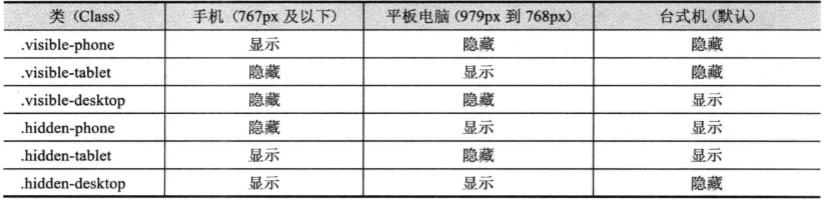
一个简单的Bootstrap响应式布局示例:
<!DOCTYPE html>
<html>
<head>
<meta charset="utf-8">
<meta name="view-port" content="width=device-width, initial-scale=1.0">
<title>test responsive</title>
<link rel="stylesheet" href="bootstrap/css/bootstrap.css" type="text/css" charset="utf-8">
<link rel="stylesheet" href="bootstrap/css/bootstrap-responsive.css" type="text/css" charset="utf-8">
<style type="text/css">
.container-fluid > .row-fluid div{
height: 400px;
line-height: 400px;
font-size: 150%;
}
</style>
</head>
<body>
<div class="container-fluid text-center">
<div class="hero-unit" style="background: #DDDDDD; min-width: 300px;">Tittle</div>
<div class="row-fluid">
<div class="span3 hidden-phone" style="background: #5EADCC;">left sidebar</div>
<div class="span9" style="background: #808080; min-width: 300px;">content</div>
</div>
</div>
<script src="http://code.jquery.com/jquery.js"></script>
<script src="bootstrap/js/bootstrap.js"></script>
</body>
</html>
结果:
- 小屏幕状态下
[外链图片转存失败,源站可能有防盗链机制,建议将图片保存下来直接上传(img-QOSwsInT-1646494688598)(Bootstrap三天快速上手_files/11.jpg)]
在这里插入图片描述 - 大屏幕状态下
[外链图片转存失败,源站可能有防盗链机制,建议将图片保存下来直接上传(img-Q1gnXlOC-1646494688599)(Bootstrap三天快速上手_files/12.jpg)]
在这里插入图片描述
Bootstrap css样式
基本
Bootstrap自动对HTML原有的样式进行了优化,在导入Bootstrap之后,这些样式就会默默的起作用,哪怕你不使用Bootstrap内的任何一个类样式。
例如对于HTML的标题,Bootstrap进行了样式的优化:
[外链图片转存失败,源站可能有防盗链机制,建议将图片保存下来直接上传(img-2b4kRwUE-1646494688599)(Bootstrap三天快速上手_files/13.jpg)]
Bootstrap还提供了small标签:
[外链图片转存失败,源站可能有防盗链机制,建议将图片保存下来直接上传(img-1tWVmqKC-1646494688599)(Bootstrap三天快速上手_files/14.jpg)]
Bootstrap定义的全局font-size为14px,line-height为2-px,color为#333333,background-color为#ffffff。
Bootstrap定义的段落p自带底部边距:p { margin: 0 0 10px 0;}
文本强调
<h1><small>强调类工具</small></h1>
<p class="muted">class="muted",提示性文本</p>
<p class="text-warning">class="text-warning",警告类文本</p>
<p class="text-error">class="text-error",错误类文本</p>
<p class="text-info">class="text-info",通知类文本</p>
<p class="text-success">class="text-success",成功类文本</p>
<em>使用em标签设置斜体</em><br>
<b>使用b标签显示视觉上的强调</b><br>
<strong>使用strong标签进行语义上的强调</strong><br>
显示效果:
[外链图片转存失败,源站可能有防盗链机制,建议将图片保存下来直接上传(img-U9Q50cHG-1646494688599)(Bootstrap三天快速上手_files/16.jpg)]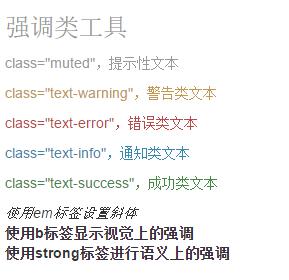
文本对齐
/*顾名思义*/
.text-left { text-align: left; } /*左对齐*/
.text-right {... }
.text-center { ... }
略缩词
<!-- 当鼠标指针移动到Bootstrap上方时会显示提示“推特公司开源的前端框架”的消息提示 -->
<p>
<abbr title="推特公司开源的前端框架">Bootstrap</abbr>是很棒的框架!
</p>
表格优化
<table><tr><td>等表格元素也进行了优化,增加了行间距、设置了居中
<table class="table table-striped table-bordered table-hover table-condensed">
<!-- table-striped设置了斑马纹,table-bodered设置了圆形边框,table-hover设置鼠标悬停时有选中效果
table-condensed设置单元格内行间距缩小,更为紧凑 -->
<tr><th>排名</th> <th>歌曲名</th><th>歌手名</th></tr>
<tr><td>1</td><td>我,一个人</td><td>付辛博</td> </tr>
<tr><td>2</td><td>他们</td><td>张惠妹</td></tr>
<tr><td>3</td><td>伤不起</td><td>郁可唯</td></tr>
<tr><td>4</td><td>如果有如果</td><td>邓福如</td></tr>
<tr><td>5</td><td>狂想曲</td><td>萧敬腾</td></tr>
<tr><td>6</td><td>越来越想爱上你</td><td>SD5行堂</td></tr>
<tr><td>7</td><td>妈妈咪呀!</td><td>张靓颖</td></tr>
<tr><td>8</td><td>除下吊带前</td><td>薛凯琪</td></tr>
<tr><td>9</td><td>如梦令(电影《大武生》主题曲)</td><td>韩庚</td></tr>
<tr><td>10</td><td>因为爱情</td><td>陈奕迅</td></tr>
</table>
效果:
[外链图片转存失败,源站可能有防盗链机制,建议将图片保存下来直接上传(img-uwmsT2jS-1646494688600)(Bootstrap三天快速上手_files/15.jpg)]
通过设置success、error、warning、info样式可以分别表示成功、危险、警告、默认的样式:
<table class="table table-bordered">
<tr> <th>样式类</th><th>说明</th></tr>
<tr class="success"><td>success</td><td>表示成功或积极的行为。</td> </tr>
<tr class="error"><td>error</td><td>表示一个危险或存有潜在危险的行为。</td></tr>
<tr class="warning"><td>warning</td><td>表示警告,可能需要注意。</td></tr>
<tr class="info"><td>info</td><td>作为一个默认样式的一个替代样式。</td></tr>
</table>
效果:
[外链图片转存失败,源站可能有防盗链机制,建议将图片保存下来直接上传(img-UAO2uj6u-1646494688600)(Bootstrap三天快速上手_files/17.jpg)]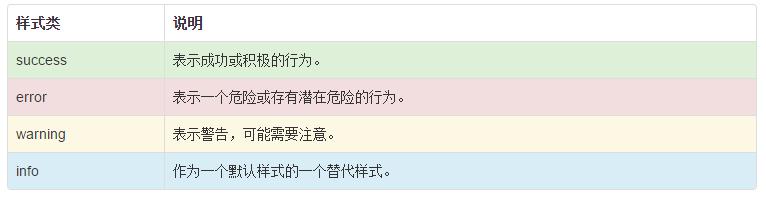
输入框input
<!-- 基本效果 -->
<input type="text" placeholder="文本框默认值">
<br>
<!-- 不同长度 -->
<label><input class="input-mini" type="text" placeholder=".input-mini"></label>
<label><input class="input-small" type="text" placeholder=".input-small"></label>
<label><input class="input-medium" type="text" placeholder=".input-medium"></label>
<label><input class="input-large" type="text" placeholder=".input-large"></label>
<label><input class="input-xlarge" type="text" placeholder=".input-xlarge"></label>
<label><input class="input-xxlarge" type="text" placeholder=".input-xxlarge"></label>
效果:
[外链图片转存失败,源站可能有防盗链机制,建议将图片保存下来直接上传(img-ffBX8kYn-1646494688600)(Bootstrap三天快速上手_files/19.jpg)]
<!-- 后缀文本 -->
<form class="form-search">
<div class="input-append">
<input type="text" class="span3 search-query">
<button type="submit" class="btn">快速搜索</button>
</div>
</form>
<br>
<!-- 前缀文本 -->
<div class="input-prepend">
<span class="add-on">email</span>
<input type="text" class="span2" placeholder="xxxxx@xx.xx">
</div>
效果:
[外链图片转存失败,源站可能有防盗链机制,建议将图片保存下来直接上传(img-xEZaOkue-1646494688600)(Bootstrap三天快速上手_files/18.jpg)]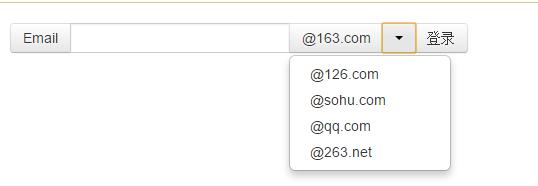
按钮
Bootstrap自带的一些按钮样式:
<button class="btn">默认</button>
<button class="btn btn-info">信息</button>
<button class="btn btn-primary">主要</button>
<button class="btn btn-success">成功</button>
<button class="btn btn-warning">警告</button>
<button class="btn btn-danger">危险</button>
<button class="btn btn-inverse">反向</button>
<button class="btn btn-link">链接</button>
<br>
<br>
<button class="btn btn-info btn-large">大号按钮</button>
<button class="btn btn-info">默认大小</button>
<button class="btn btn-info btn-small">小号按钮</button>
<button class="btn btn-info btn-mini">迷你按钮</button>
<br>
<br>
<button type="button" class="btn btn-large" disabled="disabled">属性禁用</button>
<button type="button" class="btn btn-large disabled">类样式禁用</button>
效果:
[外链图片转存失败,源站可能有防盗链机制,建议将图片保存下来直接上传(img-GcvTZzeV-1646494688601)(Bootstrap三天快速上手_files/22.jpg)]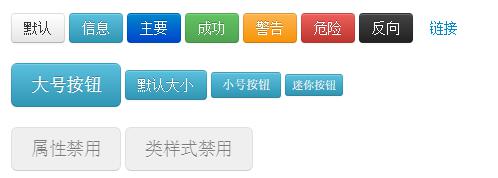
<!-- 按钮下拉选择 -->
<div class="input-prepend input-append">
<input type="button" class="btn" value="Email" />
<input type="text" />
<div class="btn-group">
<button class="btn">@163.com</button>
<button class="btn" data-toggle="dropdown" tabindex="-1">
<span class="caret"></span>
</button>
<ul class="dropdown-menu">
<li><a href="#">@126.com</a></li>
<li><a href="#">@sohu.com</a></li>
<li><a href="#">@qq.com</a></li>
<li><a href="#">@263.net</a></li>
</ul>
</div>
<button class="btn">登录</button>
</div>
效果:
[外链图片转存失败,源站可能有防盗链机制,建议将图片保存下来直接上传(img-OgvfLvCG-1646494688601)(Bootstrap三天快速上手_files/20.jpg)]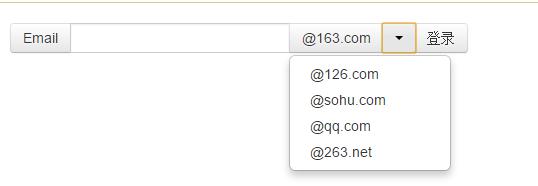
图片
<div class="row-fluid">
<div class="text-center span3"> <img src="../../img/1.jpg">
<h3>正常效果</h3>
</div>
<div class="text-center span3"> <img src="../../img/1.jpg" class="img-rounded" title="圆角图片">
<h3>圆角效果</h3>
</div>
<div class="text-center span3"> <img src="../../img/1.jpg" class="img-circle" title="圆形图片">
<h3>圆形效果</h3>
</div>
<div class="text-center span3"> <img src="../../img/1.jpg" class="img-polaroid" title="镶边图片">
<h3>镶边效果</h3>
</div>
</div>
实际的效果:
[外链图片转存失败,源站可能有防盗链机制,建议将图片保存下来直接上传(img-J5viRVew-1646494688601)(Bootstrap三天快速上手_files/23.jpg)]
图标
在菜鸟教程网站的图标列表页面可以看到Bootstrap3的图标和类名对照表。
[外链图片转存失败,源站可能有防盗链机制,建议将图片保存下来直接上传(img-RRDfCABH-1646494688601)(Bootstrap三天快速上手_files/24.jpg)]
Bootstrap的图标使用很简单,如:
<!-- Bootstrap 1 的图标是icon开头的 -->
<i class="icon-serach"></i>
<span class="icon-user"></span>
<!-- Bootstrap 3 的图标是 glyphicon开头的,而且要添加类glyphicon-->
<span class="glyphicon glyphicon-serach"></span>
<i calss="glyphicon glyphicon-user"></i>
效果如下(都是一样的):
[外链图片转存失败,源站可能有防盗链机制,建议将图片保存下来直接上传(img-pJVIJ0ph-1646494688602)(Bootstrap三天快速上手_files/25.jpg)]
[外链图片转存失败,源站可能有防盗链机制,建议将图片保存下来直接上传(img-CkK89nQg-1646494688602)(Bootstrap三天快速上手_files/26.jpg)]
定制图标
在菜鸟教程的图标定制页面可以定制图标(不同的颜色、大小、阴影等)
[外链图片转存失败,源站可能有防盗链机制,建议将图片保存下来直接上传(img-nk9JDbcw-1646494688602)(Bootstrap三天快速上手_files/27.jpg)]
<span class="glyphicon glyphicon-asterisk" style="color: rgb(102, 140, 60); font-size: 49px;"> Asterik</span>
定制效果:
[外链图片转存失败,源站可能有防盗链机制,建议将图片保存下来直接上传(img-f1d5OgVw-1646494688602)(Bootstrap三天快速上手_files/28.jpg)]
图标按钮
<ul class="nav nav-pills">
<li class="active"><a href="#"><i class="icon-home icon-white"></i> 首页</a></li>
<li><a href="#"><i class="icon-book"></i> 资料</a></li>
<li><a href="#"><i class="icon-pencil"></i> 写日志</a></li>
<li><a href="#"><i class=" icon-film"></i> 视频</a></li>
</ul>
效果:
[外链图片转存失败,源站可能有防盗链机制,建议将图片保存下来直接上传(img-SDg0Hlw8-1646494688603)(Bootstrap三天快速上手_files/29.jpg)]
表单图标
<div class="control-group">
<label class="control-label" for="inputIcon">邮箱</label>
<div class="controls">
<div class="input-prepend"> <span class="add-on"><i class="icon-envelope"></i></span>
<input class="span2" id="email" type="text">
</div>
</div>
<label class="control-label" for="inputIcon">密码</label>
<div class="controls">
<div class="input-prepend"> <span class="add-on"><i class="icon-lock"></i></span>
<input class="span2" id="pass" type="text">
</div>
</div>
</div>
<!-- 这里添加add-on 是为了使得图标更加契合表单项 -->
效果:
[外链图片转存失败,源站可能有防盗链机制,建议将图片保存下来直接上传(img-Fek3SQwU-1646494688603)(Bootstrap三天快速上手_files/30.jpg)]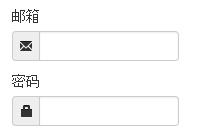
记得加add-on,不加的话会变成这样子:
[外链图片转存失败,源站可能有防盗链机制,建议将图片保存下来直接上传(img-TsHvHW1b-1646494688603)(Bootstrap三天快速上手_files/31.jpg)]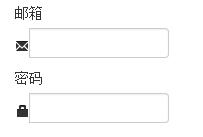
文本区域
<form role="form">
<div class="form-group">
<label for="name">文本框</label>
<textarea class="form-control" rows="3" style="max-width: 80%;"></textarea>
</div>
</form>
<!-- 一个细节是,“form-control”样式的表单控件宽度为100%或auto -->
<!-- 这时cols属性不再起作用,要修改文本域的列数可以通过使用max-width或者min-width来限制 -->
效果:
[外链图片转存失败,源站可能有防盗链机制,建议将图片保存下来直接上传(img-BE5eiLjk-1646494688604)(Bootstrap三天快速上手_files/32.jpg)]
单选框、复选框
<form action="">
<input type="radio" name="sex" value="male">Male<br>
<input type="radio" name="sex" value="female">Female
</form>
<form action="">
<input type="checkbox" name="vehicle" value="Bike">I have a bike<br>
<input type="checkbox" name="vehicle" value="Car">I have a car
</form>
结果:
[外链图片转存失败,源站可能有防盗链机制,建议将图片保存下来直接上传(img-nU59gxiE-1646494688604)(Bootstrap三天快速上手_files/33.jpg)]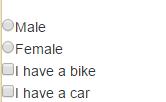
下拉选择
综合
<form class="form-actions">
<label>用户名:
<input type="text" id="userName" class="span4"/>
</label>
<label>密 码:
<input type="password" id="userPsw" class="span4"/>
</label>
<button type="reset" class="btn span1">取消</button>
<button type="submit" class="btn span3 btn-primary">确定登录</button>
</form>
效果:
[外链图片转存失败,源站可能有防盗链机制,建议将图片保存下来直接上传(img-lDKtPgUb-1646494688604)(Bootstrap三天快速上手_files/21.jpg)]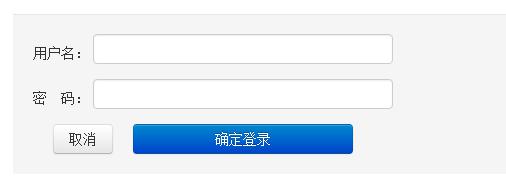
其他
<address>用来显示地址
<blockquote>用来显示引用
<code>、<pre>代码段增加了灰色背景、灰色边框
...
版权声明
 本文章由作者“衡于墨”创作,转载请注明出处,未经允许禁止用于商业用途
本文章由作者“衡于墨”创作,转载请注明出处,未经允许禁止用于商业用途

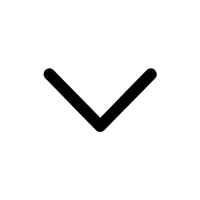
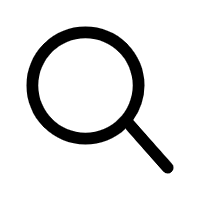
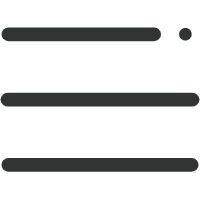
评论区#
还没有评论哦,期待您的评论!
引用发言